Скайп для рабочего стола — обновленная версия программы, основным изменением в которой стал более современный интерфейс. Она доступна только на компьютерах и ноутбуках с операционной системой Windows 10, а распространяется через Microsoft Store. Разберемся с ее установкой и настройкой.
Загрузка программы
В конце материала вы найдете ссылку на страницу загрузки Скайпа. Откройте ее и кликните на «Получить приложение».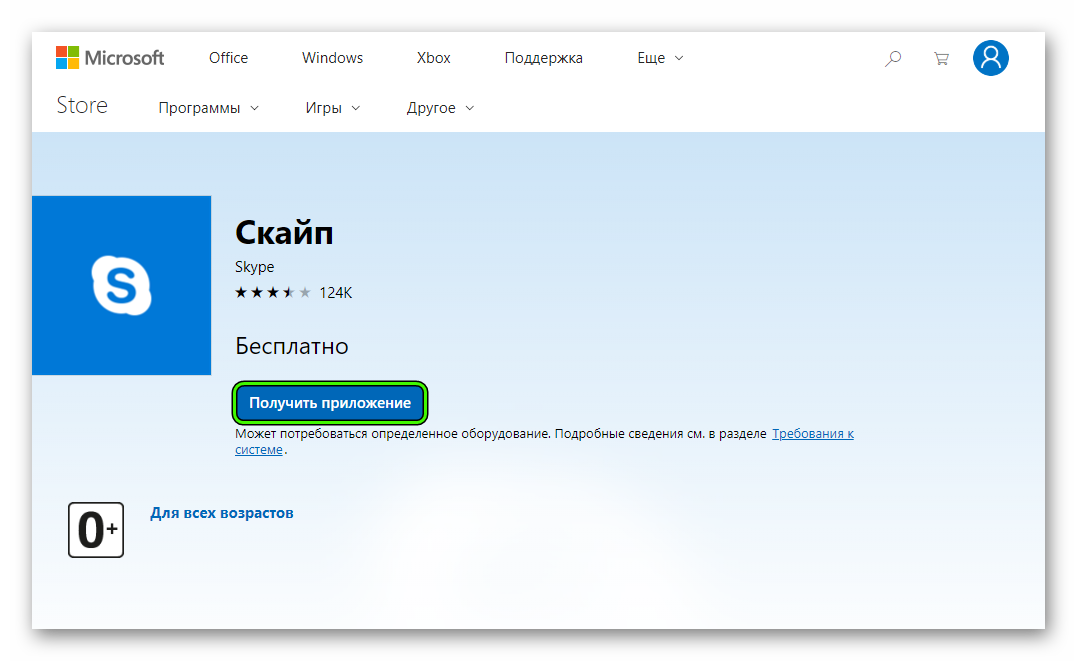 Затем подтвердите открытие Microsoft Store. Тогда запустится официальный магазин софта на Windows. Здесь нажмите «Установить».
Затем подтвердите открытие Microsoft Store. Тогда запустится официальный магазин софта на Windows. Здесь нажмите «Установить».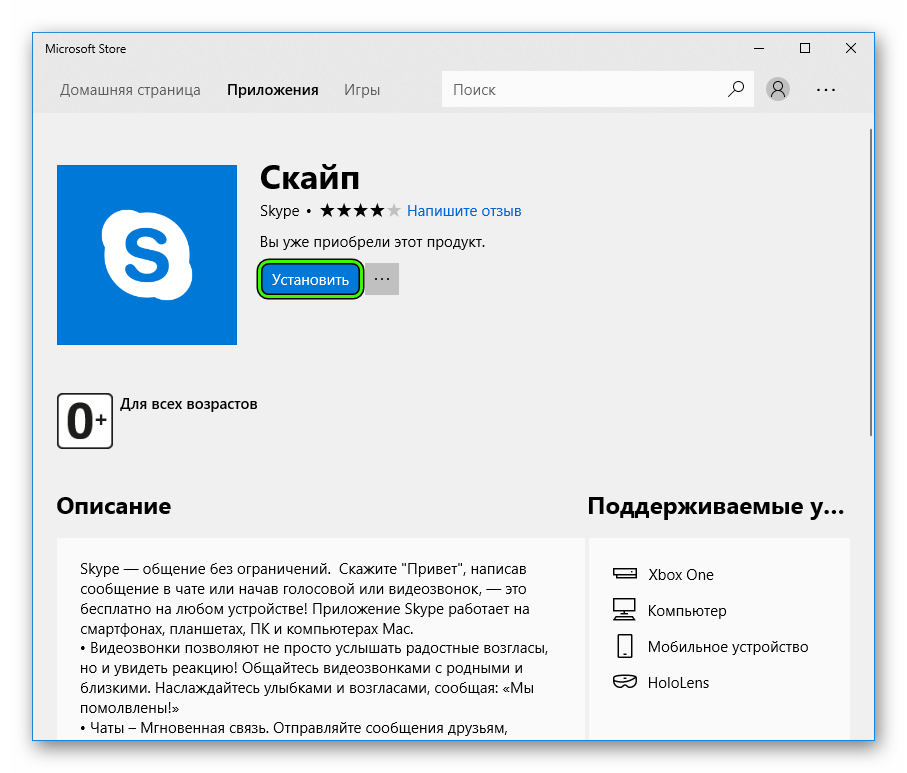 Тогда пойдет скачивание, его длительно зависит от скорости интернет-соединения. Но обычно весь процесс занимает 2–3 минуты, не больше.
Тогда пойдет скачивание, его длительно зависит от скорости интернет-соединения. Но обычно весь процесс занимает 2–3 минуты, не больше.
Первый запуск
Непосредственно на странице приложения в магазине доступна кнопка «Запустить». Если кликнуть по ней, то откроется Skype. Еще его вызвать получится из меню «Пуск».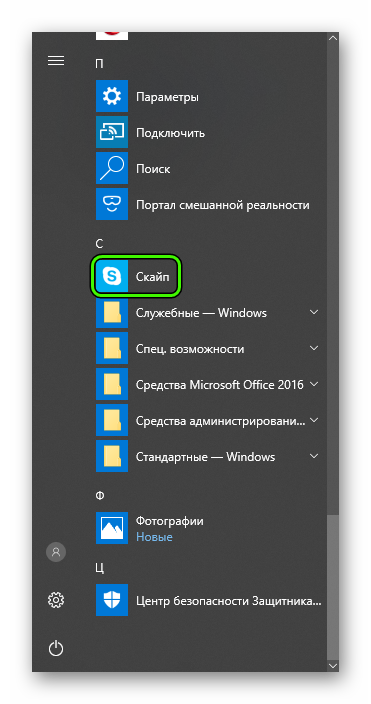 Изначально может открыться тот аккаунт, который привязан к вашей учетной записи в Виндовс 10. И если он вам не нужен, то для начала стоит из него выйти. Делается это так:
Изначально может открыться тот аккаунт, который привязан к вашей учетной записи в Виндовс 10. И если он вам не нужен, то для начала стоит из него выйти. Делается это так:
- Кликните на собственную аватарку в левом верхнем углу.
- Пролистайте меню профиля до самого низа.
- Нажмите на «Выход».
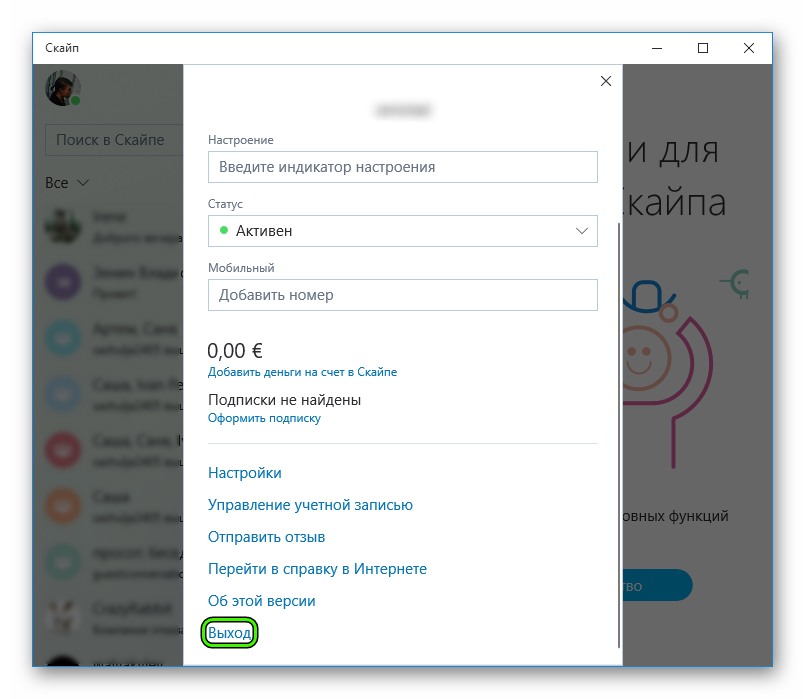
Теперь зайдите в нужный аккаунт. Как только вы это сделаете, программа поочередно запросит доступ к контактам и оборудованию компьютера. Настоятельно рекомендуем его предоставить.
